
Apple құрылғыларында бар барлық пайдаланушылар iTunes бағдарламасын біледі және пайдаланады. Өкінішке орай, бағдарламаны қолдану әрдайым үздіксіз жүрмейді. Атап айтқанда, осы мақалада қолданбалар iTunes-те көрсетілмеген болса, не істеу керектігін қарастырамыз.
Ең маңызды алма дүкендерінің бірі - App Store. Бұл дүкенде Apple құрылғыларына арналған кең ойын кітапханасы мен қосымшалары бар. Компьютерге Apple құрылғысын аяқтаған пайдаланушы гаджеттегі қосымшалардың тізімін басқара алады, жаңа және қажет емес қажет емес. Алайда, осы мақалада үй экрандары көрсетілетін мәселені қарастырыңыз, бірақ iTunes бағдарламаларының тізімі жоқ.

Егер қолданбалар iTunes-те көрсетілмесе ше?
1-әдіс: iTunes жаңарту
Егер сіз iTunes бағдарламасын компьютерде ұзақ уақыт жаңартпаған болсаңыз, ол қосымшаларды көрсетуде қиындықтар тудыруы мүмкін. Бұл жағдайда сізге iTunes бағдарламасында жаңартуды тексеру керек, егер олар анықталса, оларды орындау үшін қажет.Сондай-ақ қараңыз: компьютердегі iTunes қалай жаңартуға болады
Осыдан кейін, синхрондау үшін iTunes-ті қолданып көріңіз.
2-әдіс: компьютерге авторизациялау
Бұл жағдайда iTunes-те қосымшаларға қол жетімділіктің болмауы сіздің компьютеріңізден рұқсат етілмегендіктен туындауы мүмкін.
Компьютерге авторизациялау үшін қойындысын нұқыңыз «Тіркеу жазбасы» содан кейін нүктеге барыңыз «Авторизация» - «Бұл компьютерге рұқсат беру».
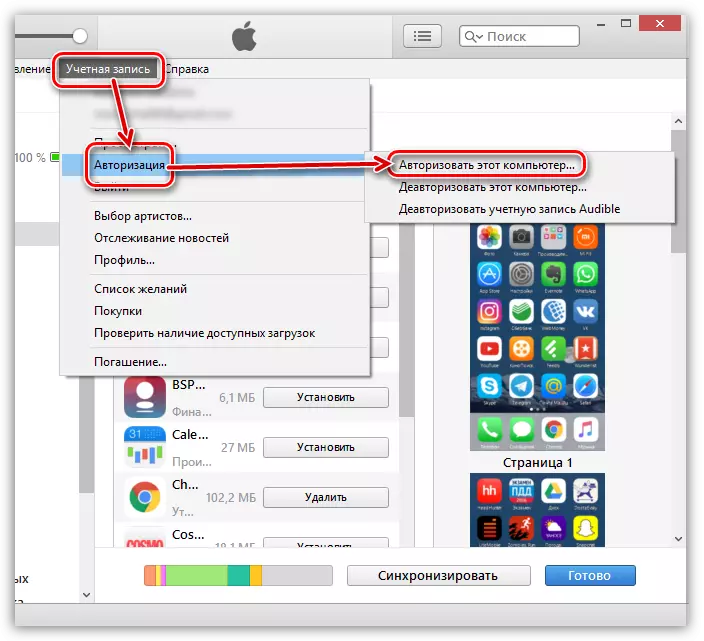
Ашылған терезеде Apple ID тіркелгісінен құпия сөзді енгізу қажет болады.

Келесі лезде жүйе бір уәкілетті компьютердің көп болғанына хабарлайды.

3-әдіс: Джейлбрейкті қалпына келтіріңіз
Егер JELBREAK процедурасы сіздің Apple құрылғысында жүргізілсе, онда жоғары ықтималдылығы бар болса, ITunes-те қосымшаларды көрсету кезінде проблемалардың пайда болу себебі болды деп айтуға болады.Бұл жағдайда сіз Джейлбэйкті қалпына келтіруіңіз керек, яғни. Құрылғыны қалпына келтіру процедурасын орындаңыз. Біздің веб-сайтқа бұған дейін бұл процедура қалай шығарылғандығы туралы.
Сондай-ақ қараңыз: iPhone, iPad немесе iPod iTunes арқылы қалай қалпына келтіруге болады
4-әдіс: iTunes қайта орнатыңыз
Жүйе ақаулары және дұрыс емес параметрлер iTunes-пен жұмыс істеу кезінде проблемаларға әкелуі мүмкін. Бұл жағдайда біз бағдарламаны қолдану кезінде ақаулықты жою үшін Apple құрылғысын қайта орнатып, содан кейін Apple құрылғысын бере және синхрондауды ұсынамыз.
Бірақ бағдарламаның жаңа нұсқасын орнатпас бұрын, ескі адамды компьютерден алып тастау керек, және оны толығымен жасау керек. Бұл тапсырма қалай жүзеге асырылатындығы туралы, біз бұған дейін сайтта айтпас бұрын.
Сондай-ақ қараңыз: iTunes компьютерден қалай толығымен жоюға болады
Тек бағдарламадан кейін ғана компьютерден шығарылғаннан кейін, компьютерді қайта іске қосыңыз, содан кейін iTunes жүктеу және орнату бөлімін жалғастырыңыз.
ITunes бағдарламасын жүктеп алыңыз
Әдетте, бұл iTunes-те қосымшаларды көрсету мәселесін шешудің негізгі әдістері. Егер сізде осы мәселені жоюдың өз жолымыз болса, олар туралы пікірлерде айтыңыз.
